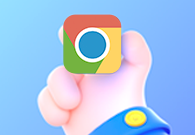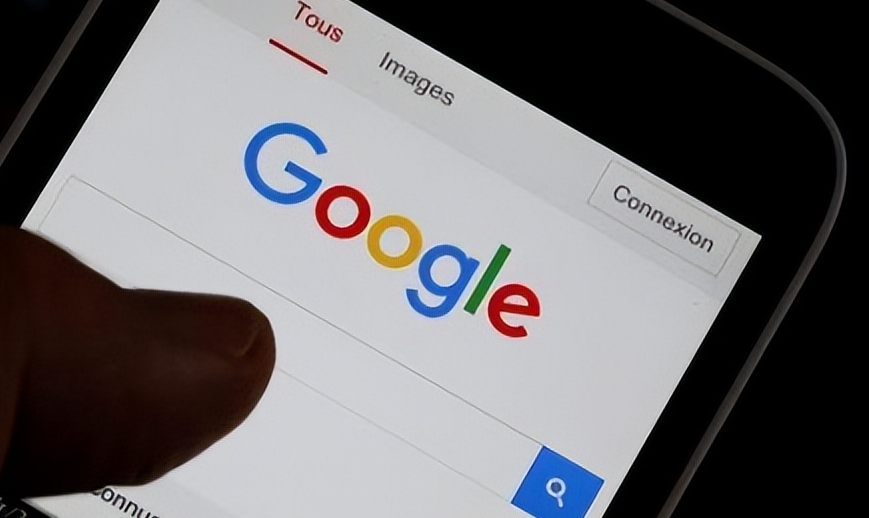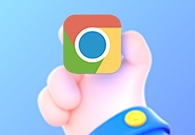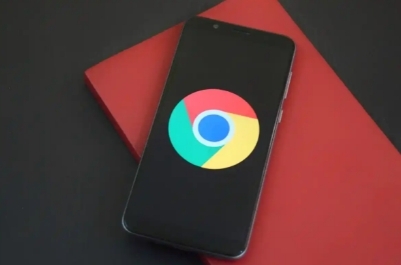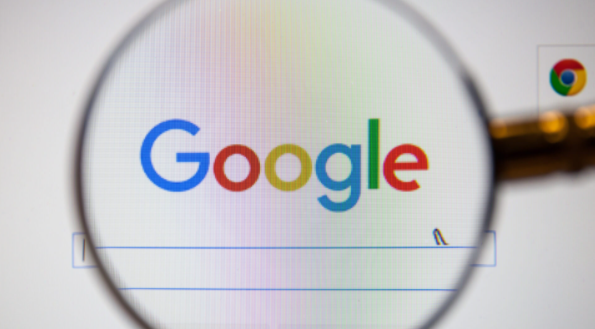详情介绍
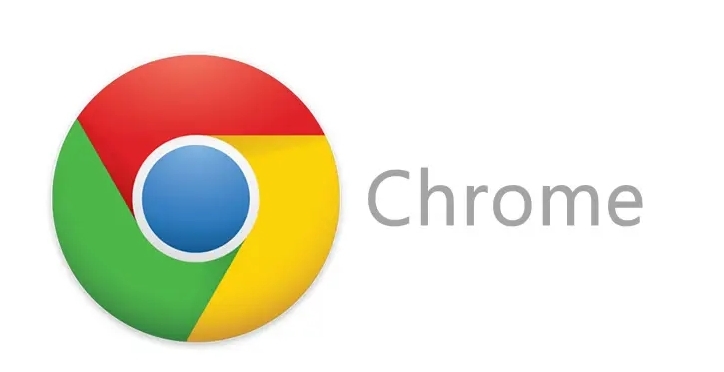
在当今的网络环境中,网页的加载速度对于用户体验至关重要。特别是当页面中包含 SVG 图形时,其加载速度可能会对整个页面的呈现效果和响应时间产生显著影响。本文将介绍如何使用 Chrome 浏览器来提升页面中 SVG 图形的加载速度,帮助用户更快地浏览和交互。
一、了解 SVG 图形的特点
SVG(可缩放矢量图形)是一种基于 XML 的矢量图形格式,具有许多优点,如可缩放性、分辨率无关性等。然而,由于 SVG 文件通常包含较多的矢量数据和图形元素,其文件大小可能相对较大,从而影响加载速度。在使用 Chrome 浏览器优化 SVG 图形加载速度之前,我们需要先了解 SVG 图形的特点和可能影响加载速度的因素。
二、使用 Chrome 浏览器的开发者工具分析 SVG 图形
1. 打开 Chrome 浏览器,按下“F12”键或右键点击页面并选择“检查”,打开开发者工具。
2. 在开发者工具中,切换到“Network”选项卡。
3. 刷新页面,查看网络请求列表,找到包含 SVG 图形的资源文件。
4. 点击该 SVG 文件,在右侧可以查看详细的请求信息,包括文件大小、加载时间等。通过分析这些信息,我们可以了解当前 SVG 图形的加载情况,找出可能存在的性能瓶颈。
三、优化 SVG 图形的方法
1. 简化 SVG 代码
- 删除不必要的元数据:SVG 文件中可能包含一些不必要的元数据,如注释、多余的属性等。可以使用专业的 SVG 编辑工具或在线工具去除这些冗余信息,减小文件大小。
- 压缩路径数据:对于复杂的路径数据,可以进行简化和优化。例如,合并相邻的路径命令、减少控制点的个数等。这不仅可以减小文件大小,还能提高浏览器解析和渲染的速度。
- 使用 gzip 压缩:启用服务器端的 gzip 压缩功能,可以在传输过程中对 SVG 文件进行压缩,进一步减小文件大小。大多数现代浏览器都支持 gzip 压缩,因此这是一种非常有效的优化方法。
2. 使用外部引用和内联 SVG
- 外部引用:如果页面中多次使用相同的 SVG 图形,可以将 SVG 代码保存为独立的文件,然后在页面中使用 img 标签或 svg 标签的 `xlink:href` 属性进行引用。这样可以减少页面的重复代码,提高加载速度。
- 内联 SVG:对于一些简单的、仅在当前页面使用的 SVG 图形,可以直接将其代码嵌入到 HTML 文件中。这样可以减少一次外部文件的请求,加快页面的加载速度。但需要注意的是,内联 SVG 会增加 HTML 文件的大小,因此需要在具体场景中权衡利弊。
3. 缓存 SVG 图形
- 设置缓存头:通过在服务器端设置适当的缓存头,可以让浏览器在一段时间内缓存 SVG 图形文件。这样,当用户再次访问页面时,浏览器可以直接从缓存中获取 SVG 文件,而无需重新下载,大大提高了加载速度。
- 利用浏览器缓存机制:Chrome 浏览器会自动缓存访问过的资源文件。我们可以通过合理设置缓存策略,如设置较长的缓存过期时间、使用缓存控制等,充分利用浏览器的缓存机制来加速 SVG 图形的加载。
四、验证优化效果
在完成上述优化步骤后,我们需要验证优化效果。可以再次使用 Chrome 浏览器的开发者工具中的“Network”选项卡,查看 SVG 图形的加载时间和文件大小是否有所改善。同时,还可以通过实际的用户测试,观察页面的加载速度和响应时间是否有明显的提升。
总之,通过使用 Chrome 浏览器的开发者工具分析 SVG 图形的加载情况,并采取简化代码、外部引用和内联 SVG、缓存等优化方法,我们可以有效地提升页面中 SVG 图形的加载速度,为用户提供更好的浏览体验。在实际应用中,需要根据具体情况选择合适的优化策略,不断优化和改进,以达到最佳的性能效果。